Deseja adicionar um conversor de moeda ao seu blog?
Um conversor de moedas permite que os visitantes do seu site calculem rapidamente a taxa de câmbio de diferentes moedas sem sair do site.
Neste artigo, mostraremos a você como adicionar facilmente um conversor de moeda no WordPress.
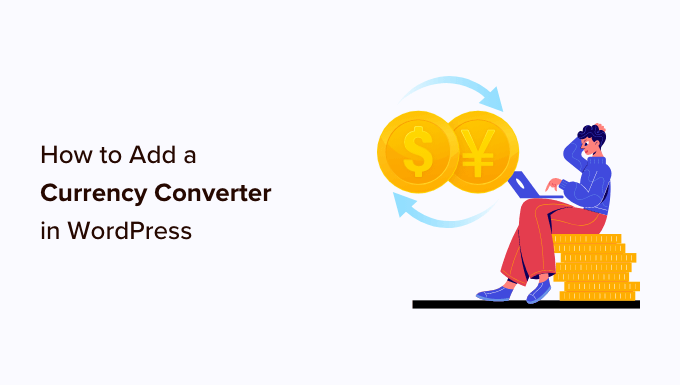
Que tipos de sites precisam de um conversor de moedas?
Se você tem uma loja on-line, um site de uma pequena empresa ou um blog WordPress, desde que tenha um público internacional e esteja vendendo algo, poderá usar um conversor de moeda.
Aqui estão alguns exemplos de sites que podem precisar de uma calculadora de moeda para WordPress:
- Lojas de comércio eletrônico: Se estiver administrando uma loja de comércio eletrônico com o WordPress e vendendo produtos internacionalmente, um conversor de moeda pode ajudar os usuários a calcular rapidamente os custos na moeda local.
- Blogs de viagem: Se você tem um blog de viagens, uma calculadora de moeda pode ajudar os usuários a calcular os custos de viagem em diferentes moedas.
- Sites de negócios: Um site de negócios também pode querer que seus usuários vejam as taxas de câmbio de diferentes moedas, especialmente para empresas com presença em diferentes países.
- Sites de finanças e bancos: Os sites dos setores financeiro e bancário podem adicionar calculadoras de moeda para que seus visitantes calculem as taxas de conversão sem sair do site.
- Sites de troca de moedas e forex: Há muitos sites que publicam blogs ou lidam com criptomoedas, negociação forex e nichos semelhantes. Esses sites precisam de um conversor de moedas para que seus usuários possam calcular rapidamente as taxas de conversão.
Muitos outros sites do WordPress podem precisar de um conversor de moeda. Dito isso, vamos dar uma olhada em como adicionar facilmente um conversor de moeda no WordPress.
Mostraremos dois métodos, incluindo uma maneira para um site WordPress e uma loja WooCommerce. Você pode clicar nos links abaixo para ir para a seção de sua preferência:
Adição de um conversor de moeda no WordPress
Você pode adicionar facilmente um conversor de moeda no WordPress usando o CBX Currency Converter. Trata-se de um plugin gratuito para WordPress que calcula e exibe até 117 moedas.
A primeira coisa que você precisa fazer é instalar e ativar o plugin CBX Currency Converter. Para obter mais detalhes, consulte nosso guia passo a passo sobre como instalar um plugin do WordPress.
Após a ativação, você precisa acessar a página Settings ” Currency Converter na área de administração do WordPress. A partir daí, você pode gerenciar as configurações gerais, como escolher um layout para o conversor de moeda e selecionar a fonte da API para obter as taxas de câmbio.
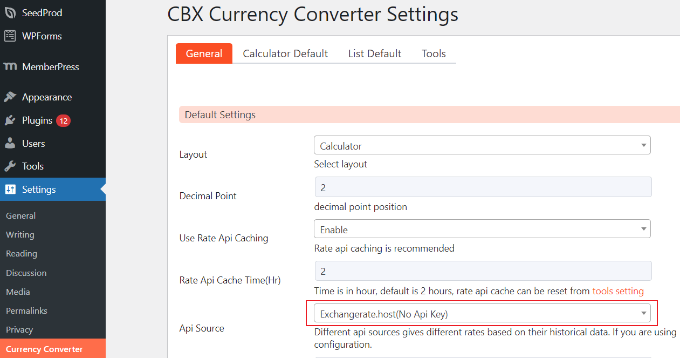
Por padrão, o plug-in usará o Exchangerate.host, que não exige uma chave de API. No entanto, você pode clicar no menu suspenso e escolher outras fontes, como Alphavantage, Openexchangerates e Currencylayer.
Depois de adicionar a chave de API, você pode selecionar um layout para o conversor de moeda.
Há 4 layouts para escolher. Com esses layouts, você pode exibir uma calculadora de moeda, uma lista de taxas de câmbio ou ambas. Você também pode definir a posição do ponto decimal.
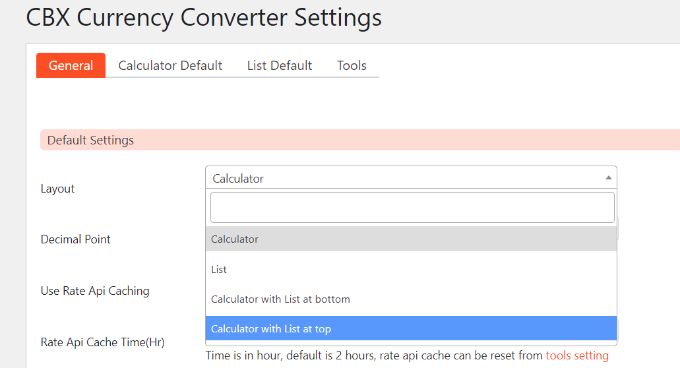
Além disso, você pode editar ainda mais as configurações de cada layout de conversor de moeda.
Por exemplo, na guia “Calculator Default” (Padrão da calculadora), você pode definir os valores padrão para a calculadora de moeda. Ela permite que você ative moedas, defina opções padrão para moedas de origem e destino e muito mais.
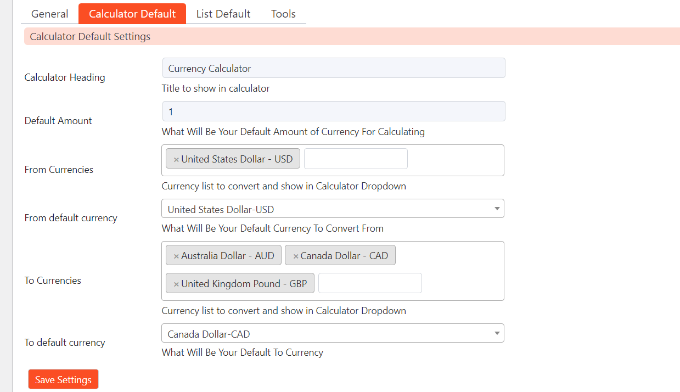
Após o layout da calculadora, você pode ir para a guia “List Default” (Padrão da lista) para obter as configurações padrão da lista de taxas de câmbio.
Você pode selecionar a moeda principal e, em seguida, adicionar uma lista de outras moedas para exibir na lista de taxas.
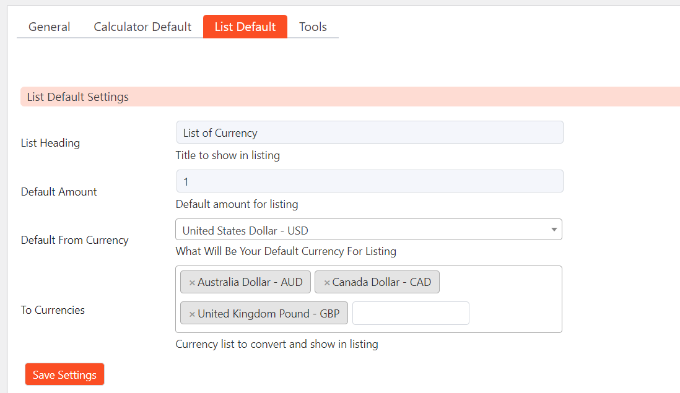
Depois de concluir as configurações, clique no botão “Save Changes” (Salvar alterações). Certifique-se de executar essa etapa sempre que alterar qualquer configuração nas guias acima.
Exibição do conversor de moeda em seu site
Você pode exibir facilmente o conversor de moeda em qualquer lugar do seu site usando o bloco CBX Currency Converter.
Primeiro, você pode criar uma nova página ou editar uma já existente. Quando estiver no editor de conteúdo, basta clicar no botão “+” e adicionar o bloco CBX Currency Converter.
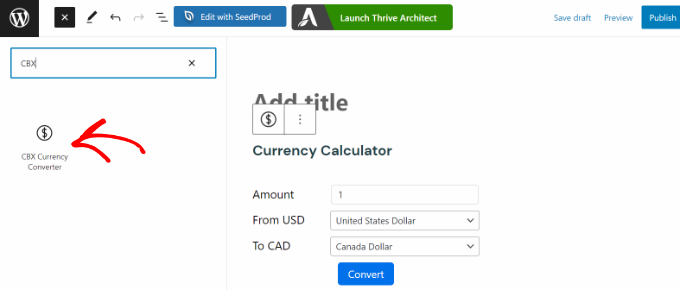
Como alternativa, você também pode exibir o conversor de moeda na barra lateral do seu site.
Você pode ir para Appearance ” Widgets no painel do WordPress. Depois disso, basta adicionar o bloco do widget CBX Currency Converter à área da barra lateral.
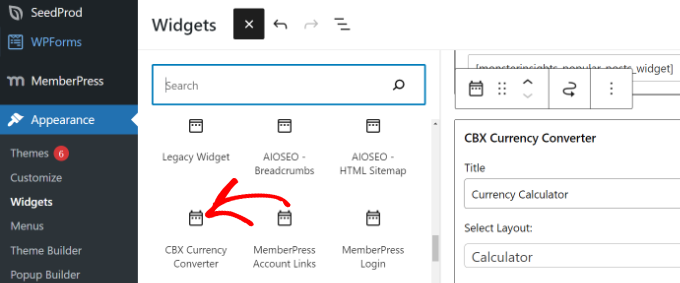
Depois de adicionar o bloco de widgets, você pode editar o título, selecionar um layout, alterar os pontos decimais, escolher a moeda padrão e muito mais.
Quando terminar, basta clicar no botão “Update” (Atualizar).
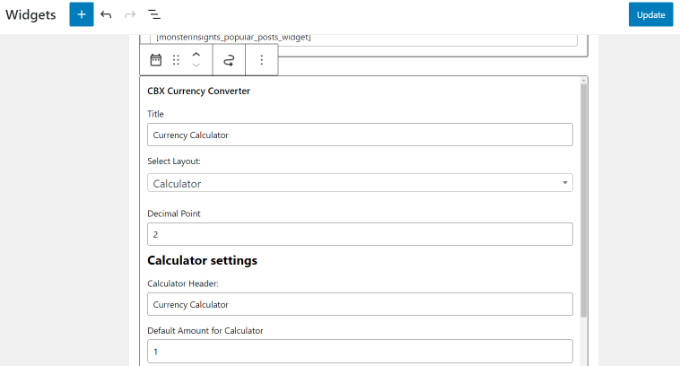
Agora, você pode acessar seu site para ver o conversor de moeda no widget da barra lateral ou na página do WordPress.
Seus usuários poderão inserir um valor, selecionar a moeda que desejam verificar e, em seguida, clicar no botão “Converter” para que os resultados sejam exibidos ali mesmo.
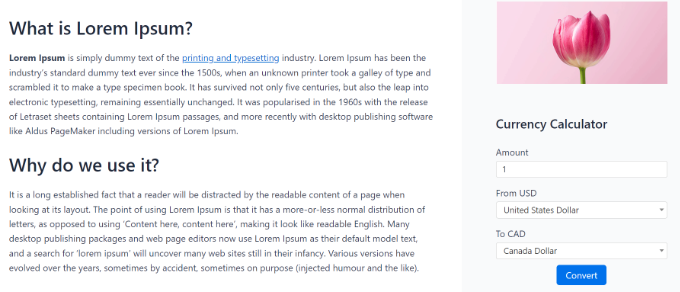
Você também pode integrar um conversor de moeda no seu WooCommerce ou em qualquer outro site de comércio eletrônico do WordPress. Para isso, você precisará do plugin Currency Converter Pro.
No entanto, outros plugins para várias moedas também farão o trabalho, a maioria dos quais é gratuita. Vamos ver como você pode adicionar um conversor de moeda no WooCommerce.
Adição de um conversor de moeda no WooCommerce
Se você tem uma loja WooCommerce que atrai clientes de diferentes partes do mundo, um conversor de moeda pode mostrar os preços em moedas locais e aumentar as conversões.
A maneira mais fácil de adicionar um conversor de moeda no WooCommerce é usar o plugin CURCY. Ele é um plugin gratuito do WooCommerce que é fácil de usar e oferece suporte a várias moedas.
Primeiro, você precisará instalar e ativar o plug-in CURCY. Para obter mais detalhes, consulte nosso guia sobre como instalar um plug-in do WordPress.
Após a ativação, você pode acessar a página Multi Currency no painel do WordPress e visualizar a guia de configurações “General” (Geral).
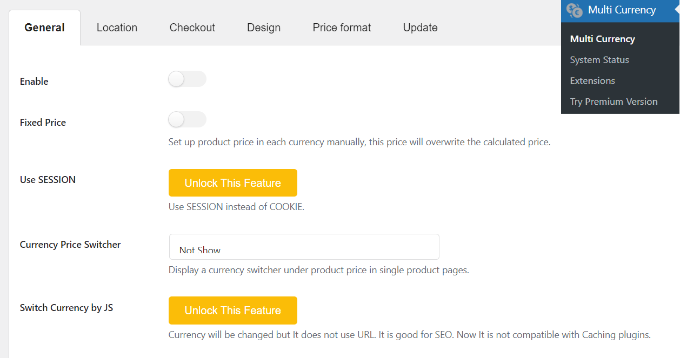
Aqui, você pode clicar no botão “Enable” (Ativar) para ativar as opções do conversor de moeda para o WooCommerce. Além disso, o plugin também permite que você fixe os preços.
Em seguida, você pode rolar para baixo e adicionar diferentes moedas. Basta clicar no botão “Add Currency” (Adicionar moeda). Lembre-se de que, no plug-in gratuito, você só pode adicionar duas moedas de cada vez.
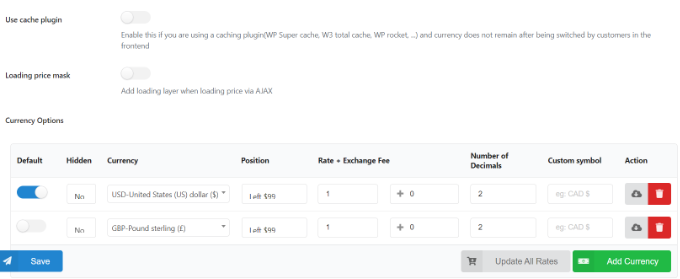
Depois disso, você pode mudar para a guia “Location” (Localização).
Aqui, você encontrará opções para detectar automaticamente as moedas e mostrar uma moeda específica para visitantes de diferentes locais.
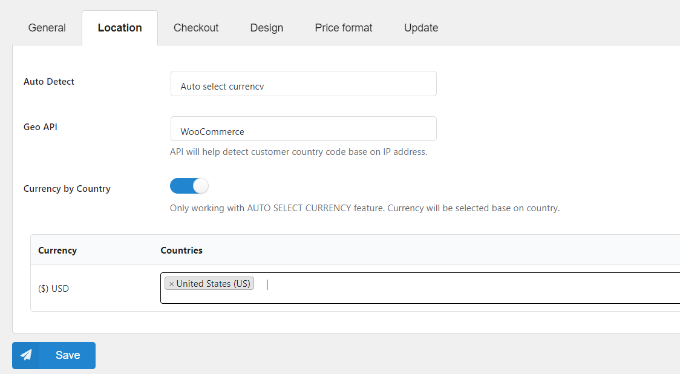
Em seguida, vá para a guia “Design” e edite a aparência do seu conversor de moeda.
O plug-in permite que você escolha sua posição, adicione um título, altere a cor do texto, o estilo, a cor principal e do plano de fundo e muito mais.

Depois disso, você pode salvar suas alterações.
Agora você pode visitar sua loja WooCommerce para ver o conversor de moeda em ação.
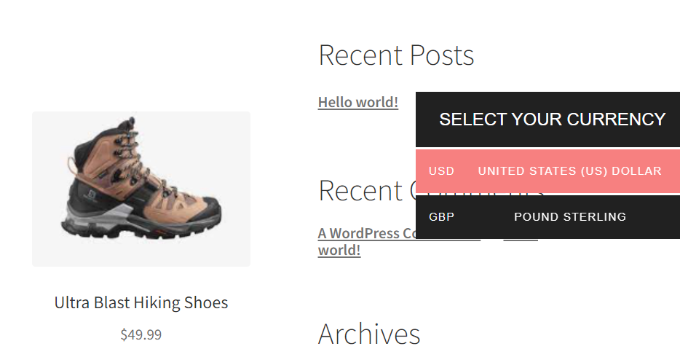
Esperamos que este artigo tenha ajudado você a aprender como adicionar um conversor de moeda no WordPress. Talvez você também queira ver nossa seleção especializada dos melhores plugins de calculadora para seu site WordPress e como personalizar sua página de carrinho do WooCommerce.
Se você gostou deste artigo, inscreva-se em nosso canal do YouTube para receber tutoriais em vídeo sobre o WordPress. Você também pode nos encontrar no Twitter e no Facebook.





Syed Balkhi says
Hey WPBeginner readers,
Did you know you can win exciting prizes by commenting on WPBeginner?
Every month, our top blog commenters will win HUGE rewards, including premium WordPress plugin licenses and cash prizes.
You can get more details about the contest from here.
Start sharing your thoughts below to stand a chance to win!
Ragh says
Nice information
WPBeginner Support says
Thank you
Administrador
Elliot says
Please i want to know if there is a plugin where i can define the exchange rates my self
WPBeginner Support says
At the moment we do not have a recommended plugin for that.
Administrador
Anees Imran says
Thank you very much for your help I was cofused when I was searching for this, How to to add currency converter in my site. But now I can add. Thanks!
WPBeginner Support says
You’re welcome, glad our guide was helpful
Administrador
Mubasher says
I’m running a multi-vendor store, and is it possible to change base currency based on user location? For example if my user is from the UK then he’ll upload his product using that front end uploading product in GBP. As well as USD from the USA.
Appreciate your help
Thanks
WPBeginner Support says
You would want to reach out to the support for your vendor plugin for what is available.
Administrador
Maxime says
To do currency conversion anywhere in your website you can also try the plugin Multi-Currency Switcher Converter
WPBeginner Support says
Thank you for letting us know about this plugin
Administrador